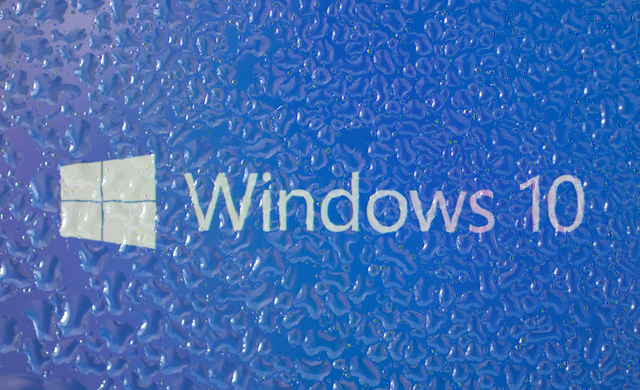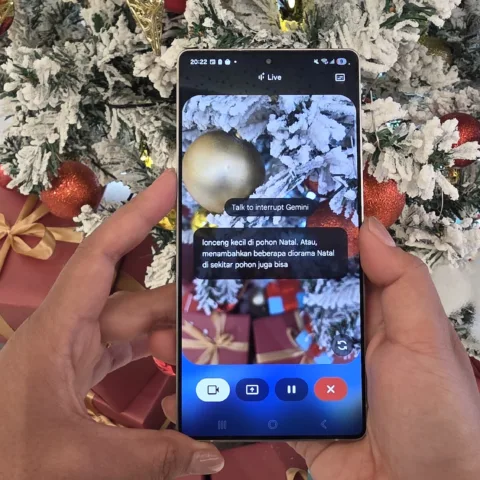Microsoft kembali mengeluarkan build terbaru dari versi beta sistem operasi terbaru mereka untuk smartphone, yaitu Windows 10 Mobile.
Meskipun, belum ada pernyataan resmi kapan Windows 10 Mobile akan resmi dirilis, jika Anda ingin mencicipinya sekarang juga, Anda dapat memanfaatkan program Windows Insider.
Windows Insider adalah program bagi pengguna yang ingin mencoba sistem operasi yang masih aktif dikembangkan ini. Windows Insider berlaku untuk Windows 10 secara umum, apakah itu versi PC dan Mobile.
Sebelum Anda memutuskan untuk mencoba Windows 10 Mobile Insider Preview ini, ketahuilah bahwa sistem operasi ini masih aktif dikembangkan, bug dan error sangat mungkin terjadi, baik selama proses upgrade maupun selama Anda menggunakan berbagai fitur yang ada di sistem.
Jika Anda sudah mengerti resikonya maka inilah tips untuk menginstal Windows 10 Insider Preview ke perangkat Windows Phone Anda.
- Download aplikasi Windows Insider.
- Tekan tombol “Get Preview builds”.
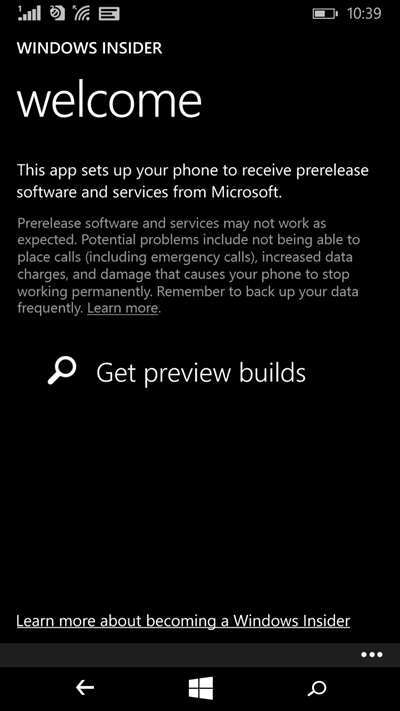
- Pilih tipe “Ring” yang ingin Anda daftarkan. Jika Anda ingin selalu mendapatkan versi terbaru dengan cepat meskipun itu artinya mengorbankan kestabilan dari sistem operasi, pilih Insider Fast. Jika tidak, pilih Insider Slow.
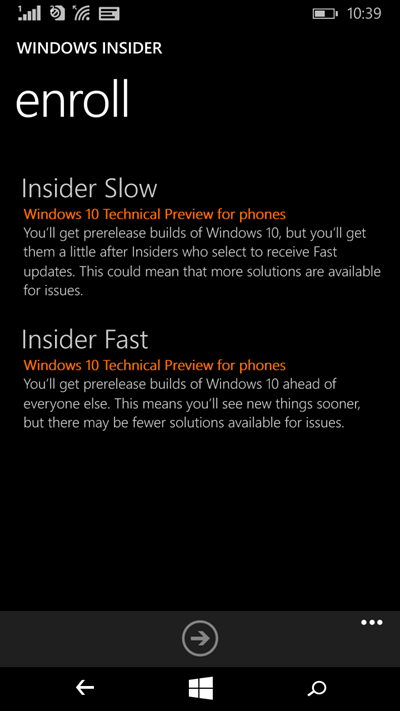
- Pilih Accept.
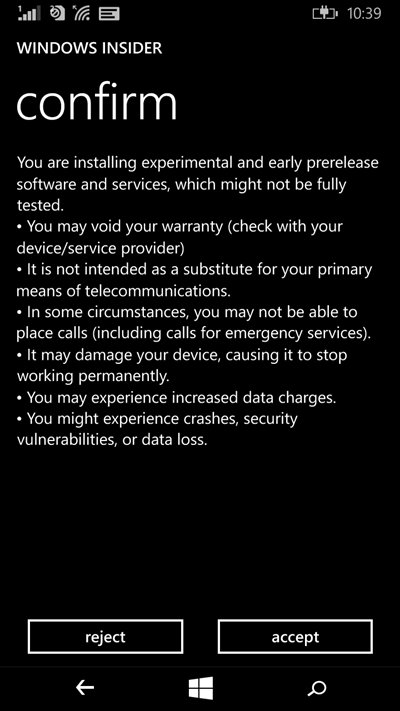
- Jika sudah, sistem akan mengonfigurasi device agar dapat menggunakan Windows 10 Mobile Insider Preview dan lalu melakukan reboot secara otomatis.
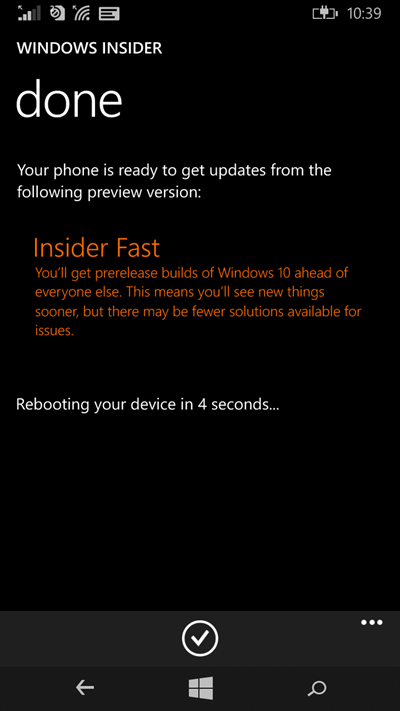
- Pergi ke Settings > Update. Lalu periksa apakah terdapat update build yang bisa di-instal. Jika seluruh langkah dilakukan dengan benar, device akan menerima notifikasi untuk mengunduh dan menginstall versi build Windows 10 Mobile terbaru saat tulisan ini dibuat, yaitu build 10149. Biarkan proses intalasi berlangsung, selama proses, device akan muncul layar dengan icon roda gerigi. Usahakan tidak mengganggu device selama progres upgrade. Usahakan juga device terisi baterai dengan cukup agar tidak mati selama proses berlangsung.
- Setelah seluruh proses selesai (Pada device penulis memakan waktu hingga 1 jam). Periksa versi OS dengan menuju ke halaman Settings > System > About.
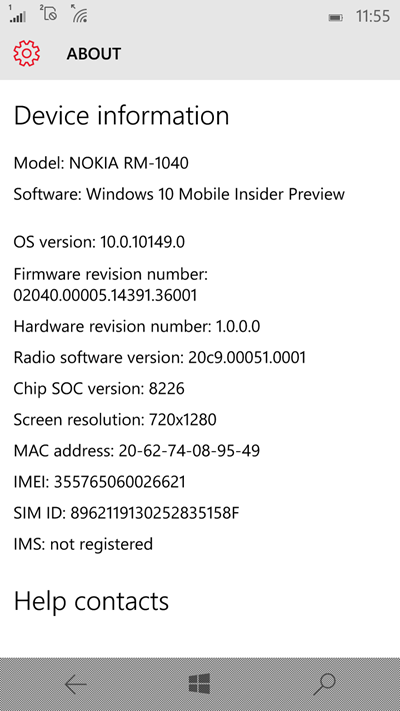 Periksa bahwa bagian OS version adalah : 10.0.10149.0
Periksa bahwa bagian OS version adalah : 10.0.10149.0
Perlu diingat bahwa untuk versi ini, halaman post-upgrade sama sekali tidak ada. Biasanya halaman ini muncul untuk menunjukkan informasi hasil setelah upgrade. Namun pada proses upgrade kali ini, Lock Screen akan tampil dan terlihat froze sekitar 10 menit. Tunggu hingga info tanggal dan waktu muncul baru setelahnya lakukan proses unlock.
Jika Pada waktu ini Anda tidak sabar dan melakukan lock/unlock atau bahkan melakukan restart dapat terjadi kondisi yang tidak diinginkan. Selamat mencoba!
Gambar header: Anton Watman/Shutterstock.com.